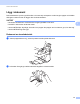User's Guide
Table Of Contents
- Bruksanvisning ADS-2400N/ADS-2800W/ADS-3000N/ADS-3600W
- Telefonnummer till Brother
- Bruksanvisningar och var jag hittar dem
- Komma igång
- Du kan använda följande funktioner
- Innehållsförteckning
- 1 Allmän information
- Använda bruksanvisningen
- Om skannern
- Översikt över kontrollpanelen (ADS-2400N / ADS-3000N)
- Översikt över kontrollpanelen (ADS-2800W / ADS-3600W)
- Genvägsinställningar (ADS-2800W / ADS-3600W)
- Öppna Brother Utilities (Windows®)
- Allmän konfiguration (ADS-2400N / ADS-3000N)
- Allmän konfiguration (ADS-2800W / ADS-3600W)
- Inställningslås (ADS-2800W / ADS-3600W)
- Säkert funktionslås 3.0 (ADS-2800W / ADS-3600W)
- Aktiv katalogautentisering (ADS-2800W / ADS-3600W)
- LDAP-autentisering (ADS-2800W / ADS-3600W)
- 2 Dokumentspecifikationer
- 3 Skannerförberedelser
- 4 Förbereda nätverket för skanning med datorn
- 5 Innan du skannar
- 6 Skanna med datorn
- Ändra användargränssnittet för ControlCenter4 (Windows®)
- Skanna med ControlCenter4 i Standardläge (Windows®)
- Skanna med ControlCenter4 i Avancerat läge (Windows®)
- Skapa en anpassad flik (ControlCenter4, Avancerat läge) (Windows®)
- Ändra skanningsinställningarna (ControlCenter4) (Windows®)
- Skanna med Brother iPrint&Scan (Mac)
- Skanna med Nuance™ PaperPort™ 14SE eller andra Windows®-program
- Med ABBYY FineReader
- Skanna med TWAIN-program (Macintosh)
- Skanna med Apple Bildinsamling (ICA-drivrutin)
- 7 Skanna med kontrollpanelen
- Spara skannade dokument på datorn i Standardläge
- Spara skannade dokument på datorn i Avancerat läge
- Spara skannade dokument till ett USB-minne
- Skanna dokument till en FTP-server
- Skanna dokument till en SFTP-server
- Skanna dokument till en delad mapp/nätverksplats (Windows®)
- Skanna dokument till SharePoint
- Skanna med Web Services (Windows Vista®, Windows® 7, Windows® 8, Windows® 8.1 och Windows® 10)
- Skicka skannade dokument direkt till en e-postadress (ADS-2800W / ADS-3600W)
- Ställa in adressboken (ADS-2800W / ADS-3600W)
- Överföra skannade dokument till webben (ADS-2800W / ADS-3600W)
- Ändra Skanna till PC-inställningar (Windows®)
- Alternativ för skanning med pekskärmen (ADS-2800W / ADS-3600W)
- 8 Hantera skannern från datorn
- 9 Rutinunderhåll
- Rengöra skannerns utsida
- Rengöra skannern och rullarna
- Byta förbrukningsmaterial
- Artikelnamn, nummer och livscykler
- Kontrollera bytesintervallet för förbrukningsartiklar (ADS-2400N / ADS-3000N)
- Kontrollera bytesintervallet för förbrukningsartiklar (ADS-2800W / ADS-3600W)
- Byta matningsrullen
- Byta rullvalsen
- Återställa användningsräknare
- Återställa användningsräknare (ADS-2800W / ADS-3600W)
- Förpacka och transportera skannern
- 10 Felsökning
- Översikt
- Identifiera problemet
- Felmeddelanden och underhållsmeddelanden
- Drifts- och programvarurelaterade problem
- Skannerinformation
- Kontrollera serienumret (ADS-2400N / ADS-3000N)
- Kontrollera serienumret (ADS-2800W / ADS-3600W)
- Aktivering/inaktivering av WLAN (ADS-2800W / ADS-3600W)
- Aktivera/inaktivera LAN
- Aktivera/inaktivera USB
- Återställningsfunktioner
- Återställ skannern (ADS-2400N / ADS-3000N)
- Återställ skannern (ADS-2800W / ADS-3600W)
- A Specifikationer
- B Bilaga
- C Index
Dokumentspecifikationer
58
2
Rekommendationer för bärark 2
Dokument med vidhäftande karbonpapper
Dokument skrivna med blyertspenna
Dokument som är smalare än 51 mm
Dokument som är kortare än 70 mm
Sidor som är tunnare än 0,08 mm
Dokument med ojämn tjocklek, till exempel kuvert
Dokument som är skrynkliga eller böjda
Vikta eller skadade dokument
Dokument med kalkerpapper
Dokument med bestruket papper
Fotografier (fotopapper)
Dokument på perforerat papper
Dokument med ovanlig form (inte fyrkantigt eller rektangulärt)
Dokument med vidhäftande fotografier, anteckningar eller lappar
Dokument på kopieringspapper utan karbon
Dokument med lösblad eller papper med hål
VAR FÖRSIKTIG
Dra inte med handen eller fingrarna längs kanten på bärarket, då kan du skära dig.
VIKTIGT
• Lägg inte bärarket i direkt solljus eller på en plats med hög temperatur eller hög luftfuktighet, eftersom det
finns risk för att det blir skevt.
• Böj inte bärarket och dra inte i det, då kan det skadas. Använd inte skadade bärark eftersom det kan ge
ett felaktigt skanningsresultat.
VIKTIGT
• Lägg inte i bärarket uppochned, det kan orsaka dokumentstopp. Mer information finns i anvisningarna som
är tryckta på själva bärarket samt i Lägg i dokument på sida 60.
• Lägg inte i flera små dokument i bärarket samtidigt, det kan orsaka dokumentstopp. Lägg endast i ett
dokument åt gången i bärarket.
• Skriv inte på bärarket eftersom det kan överföras till de skannade dokumenten. Rengör bärarket med en
torr trasa om det blir smutsigt.
• Lämna inte dokument i bärarket en längre tid eftersom trycket på dokumenten kan göra märken på bärarket.
Skador som uppkommer på grund av skanning av någon typ av olämpligt dokument i Brother-skannern
omfattas kanske inte av garantin.